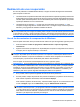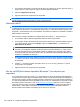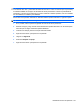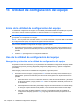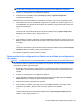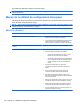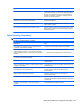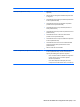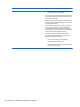HP ProBook Notebook PC User's Guide - Windows 7
Table Of Contents
- Recursos
- Identificación del hardware
- Identificación de las etiquetas
- Red de área local, módem e inalámbrica
- Uso de dispositivos inalámbricos (sólo en algunos modelos)
- Identificación de los iconos de la red y de las conexiones inalámbricas
- Uso de los controles inalámbricos
- Uso del botón de conexiones inalámbricas
- Uso del software HP Wireless Assistant (sólo en algunos modelos)
- Uso de HP Connection Manager (sólo en algunos modelos)
- Uso de los controles del sistema operativo
- Uso de una WLAN
- Uso de HP Mobile Broadband (sólo en algunos modelos)
- Uso de dispositivos inalámbricos Bluetooth (sólo en algunos modelos)
- Solución de problemas de conexiones inalámbricas
- Uso del módem (sólo en algunos modelos)
- Conexión a una red de área local (LAN)
- Uso de dispositivos inalámbricos (sólo en algunos modelos)
- Dispositivos señaladores y teclado
- Uso de los dispositivos señaladores
- Uso del teclado
- Uso de teclas de acceso rápido
- Visualización de información del sistema
- Inicio de la suspensión
- Disminución del brillo de la pantalla
- Aumento del brillo de la pantalla
- Alternancia de la imagen de la pantalla
- Apertura de la aplicación de correo electrónico predeterminada
- Apertura del navegador Web predeterminado
- Silencio del sonido del equipo
- Disminución del volumen de sonido del equipo
- Aumento del volumen de sonido del equipo
- Reproducción de la pista o la sección anterior de un CD de audio o un DVD
- Reproducción, pausa o reanudación de un CD de audio o un DVD
- Reproducción de la pista o la sección siguiente de un CD de audio o un DVD
- Uso de teclas de acceso rápido
- Uso de HP QuickLook
- Uso de QuickWeb
- Uso del teclado numérico incorporado
- Uso de un teclado numérico externo opcional
- Limpieza del Touchpad y del teclado
- Multimedia
- Recursos multimedia
- Software multimedia
- Audio
- Vídeo
- Unidad óptica (sólo en algunos modelos)
- Identificación de la unidad óptica instalada
- Uso de discos ópticos (CD, DVD y BD)
- Selección del disco correcto (CD, DVD y BD)
- Reproducción de un CD, DVD o BD
- Configuración de Reproducción automática
- Cambio de configuraciones regionales para DVD
- Observación de la advertencia de copyright
- Copia de un CD o DVD
- Creación (grabación) de un CD, DVD o BD
- Extracción de un disco óptico (CD, DVD o BD)
- Solución de problemas
- La bandeja para medios no se abre para extraer un CD o un DVD
- El equipo no detecta la unidad óptica
- Cómo evitar interrupciones en la reproducción
- No se puede reproducir un disco
- No se puede reproducir un disco de manera automática
- Una película se detiene, salta o se reproduce de forma errática
- Una película no puede verse en una pantalla externa
- El proceso de grabación de un disco no se inicia o se detiene antes de completarse
- Se debe reinstalar un controlador del dispositivo
- Cámara web
- Administración de energía
- Configuración de opciones de energía
- Uso de alimentación de CA externa
- Uso de alimentación por batería
- Información sobre la batería en Ayuda y soporte técnico
- Uso de Verificación de la batería HP
- Exhibición de la carga restante de la batería
- Inserción o extracción de la batería
- Carga de una batería
- Maximización del tiempo de descarga de la batería
- Administración de los niveles de batería baja
- Identificación de niveles de batería bajos
- Resolución de nivel de batería bajo
- Para solucionar un nivel de batería bajo cuando se dispone de alimentación externa
- Para resolver un nivel de batería bajo cuando una batería cargada esté disponible
- Para resolver un nivel de batería bajo cuando no disponga de una fuente de energía
- Para resolver un nivel de batería bajo cuando su equipo no puede salir de la hibernación
- Calibración de una batería
- Ahorro de energía de la batería
- Almacenamiento de una batería
- Eliminación de una batería usada
- Sustitución de la batería
- Prueba de un adaptador de CA
- Apagado del equipo
- Unidades
- Dispositivos externos
- Tarjetas multimedia externas
- Módulos de memoria
- Seguridad
- Protección del equipo
- Uso de contraseñas
- Uso de los recursos de seguridad de la utilidad de configuración del equipo
- Uso de software antivirus
- Uso de software de firewall
- Instalación de actualizaciones críticas
- Uso de HP ProtectTools Security Manager (sólo en algunos modelos)
- Instalación de un cable de seguridad
- Actualizaciones de software
- Copias de seguridad y recuperación
- Utilidad de configuración del equipo
- MultiBoot
- Administración e impresión
- Índice
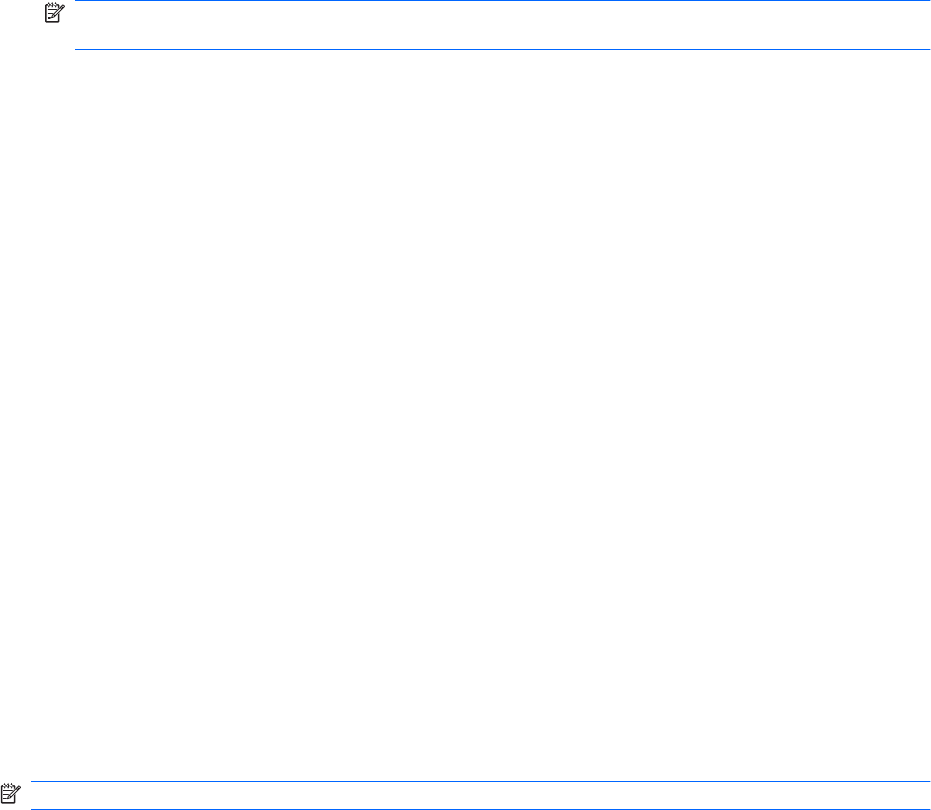
NOTA: Puede utilizar un dispositivo señalador (TouchPad, dispositivo señalador tipo palanca o
mouse USB) o el teclado para navegar y hacer selecciones en la utilidad de configuración.
2. Presione f10 para ingresar a la configuración del BIOS.
3. Seleccione los menús File (Archivo), Security(Seguridad) o System Configuration
(Configuración del sistema).
Para salir de los menús de la utilidad de configuración del equipo, elija uno de los siguientes pasos:
●
Para salir de los menús de la utilidad de configuración sin guardar sus cambios, haga clic en el
icono Exit (Salir) en el ángulo inferior izquierdo de la pantalla y luego siga las instrucciones que
aparecen en la pantalla.
– o –
Use la tecla tab o las teclas de flecha para seleccionar File (Archivo) > Ignore changes and
exit (Ignorar los cambios y salir) y luego presione intro.
– o –
●
Para guardar sus cambios y salir de los menús de la utilidad de configuración, haga clic en el icono
Salir en el ángulo inferior izquierdo de la pantalla y luego siga las instrucciones que aparecen en
la pantalla.
– o –
Use la tecla de tabulación y las teclas de flecha para seleccionar File (Archivo) > Save Changes
and Exit (Guardar los cambios y salir) y luego presione intro.
Sus cambios se aplicarán cuando se reinicie el equipo.
Restauración de la configuración de fábrica en la utilidad de configuración
del equipo
NOTA: La restauración de los valores predefinidos no cambiará el modo de la unidad de disco duro.
Para hacer que todos los parámetros de la utilidad de configuración del equipo vuelvan a los valores
configurados de fábrica, siga estos pasos:
1. Encienda o reinicie el equipo y luego presione esc mientras el mensaje “Press the ESC key for
Startup Menu” (Presione la tecla ESC para el menú de inicio) aparece en la parte inferior de la
pantalla.
2. Presione f10 para ingresar a la configuración del BIOS.
3. Use un dispositivo señalador o las teclas de flecha para seleccionar File (Archivo) > Restore
defaults (Restaurar configuración predeterminada de sistema).
4. Siga las instrucciones que aparecen en pantalla.
5. Para guardar sus cambios y salir, haga clic en el icono Save (Guardar), en el ángulo inferior
izquierdo de la pantalla, y siga las instrucciones que aparecen en la pantalla.
– o –
Use las teclas de flecha para seleccionar File (Archivo) > Save Changes and Exit (Guardar
cambios y salir) y luego presione intro.
Uso de la utilidad de configuración del equipo 163